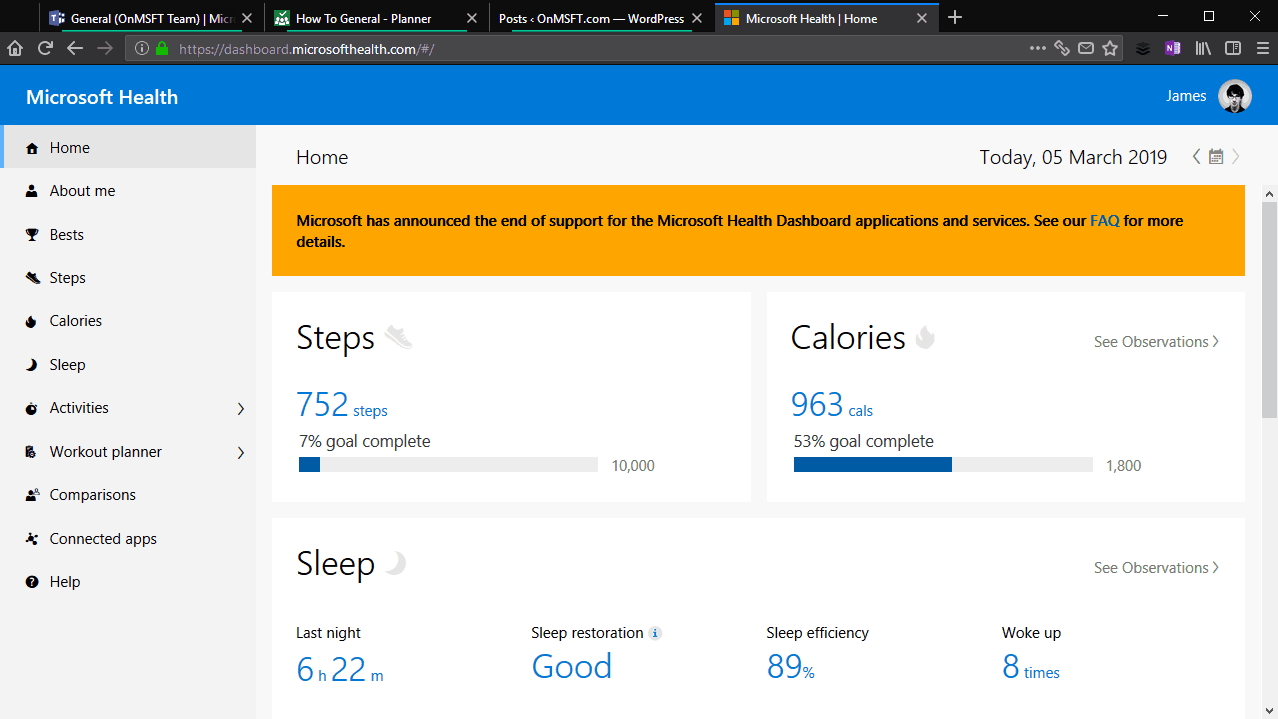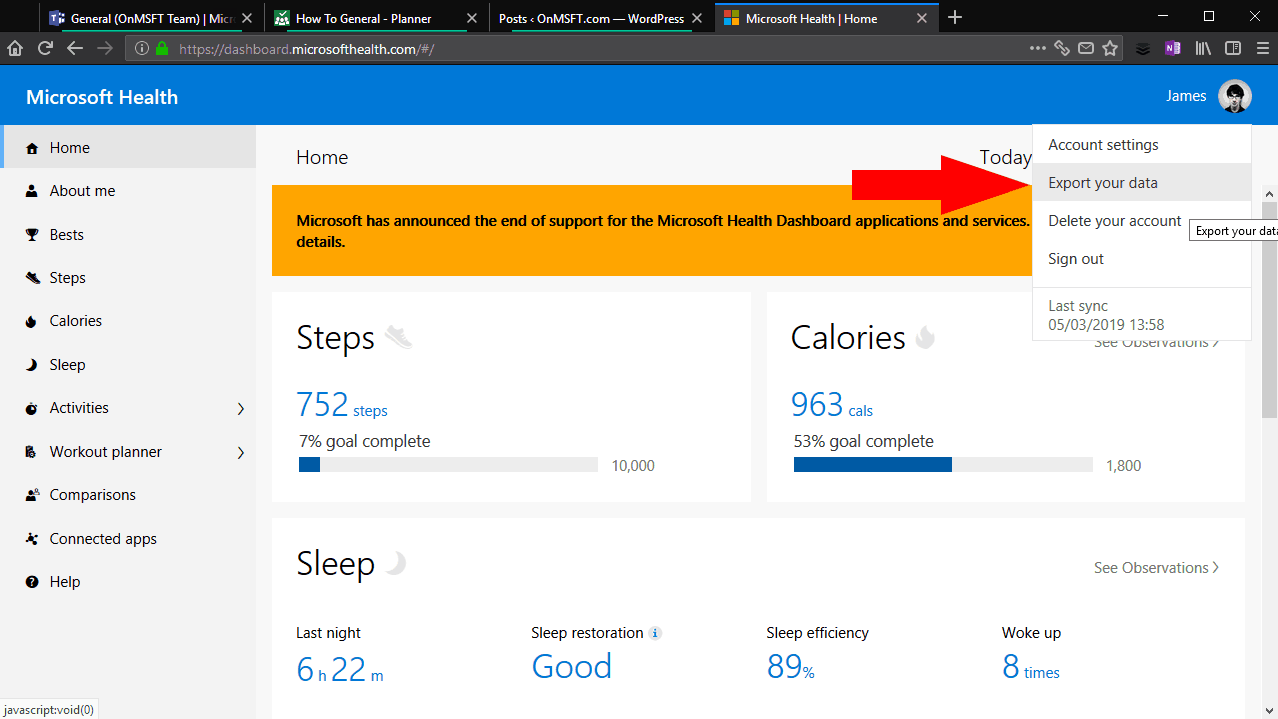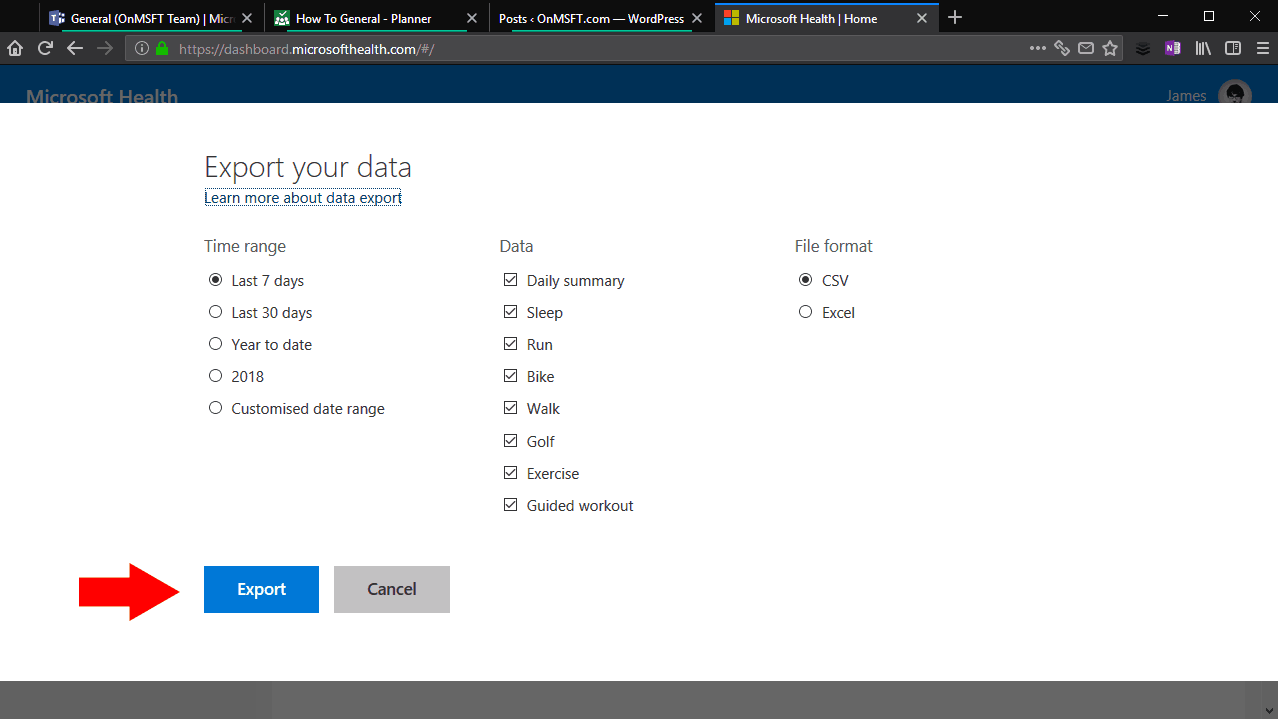Come esportare i tuoi dati da Microsoft Health, ora che sta per chiudere
Per esportare i dati da Microsoft Health:
- Accedi a “dashboard.microsofthealth.com”.
- Fai clic sulla tua immagine del profilo nell’angolo in alto a destra.
- Fai clic su “Esporta i tuoi dati” nel menu che appare.
- Seleziona l’intervallo di tempo, le attività e il tipo di file da esportare.
- Fare clic sul pulsante “Esporta” per scaricare il tuo archivio.
Si applica a
Dopo l’annuncio della scorsa settimana che Microsoft Health verrà messo offline il 31 maggio, potresti pensare che sia arrivato il momento di iniziare a esportare i tuoi dati sulla salute. Una volta terminato il supporto, non sarai in grado di accedere ai dati che sono stati sincronizzati da Microsoft Band o Lumia Motion Data. Se vuoi creare un archivio di tutte le tue statistiche di salute Microsoft, continua a leggere per scoprire come.
Non è possibile esportare dati dall’app mobile Microsoft Band. Invece, vai alla dashboard Web di Microsoft Health su dashboard.microsofthealth.com. Accedi con il tuo account Microsoft se ti viene chiesto di autenticarti.
Arriverai alla home page del dashboard di Microsoft Health. Fare clic sull’immagine del profilo utente nell’angolo in alto a destra per visualizzare il menu del profilo. Quindi, fai clic sul link “Esporta i tuoi dati” nel menu. Vale la pena notare che questo pannello mostra anche quando il tuo Band si è sincronizzato per l’ultima volta sul cloud. Se è stato qualche ora fa, potresti voler forzare una sincronizzazione prima di esportare i dati, per assicurarti che le tue ultime attività siano incluse.
Dopo aver fatto clic su “Esporta i tuoi dati”, vedrai apparire una sovrapposizione nel tuo browser. Qui puoi scegliere quali tipi di dati esportare e il periodo di tempo da includere. In generale, ti consigliamo di includere ogni possibile tipo di attività per creare un archivio completo del tuo profilo Microsoft Health. Tuttavia, se non hai mai utilizzato un’attività o semplicemente non vuoi conservarla, sentiti libero di escluderla dall’archivio.
Il pannello offre una varietà di opzioni per l’intervallo di tempo per l’esportazione. Puoi scegliere tra l’ultima settimana, mese o anno oppure configurare il tuo intervallo di tempo personalizzato. Sfortunatamente, non puoi selezionare un periodo di tempo che dura più di un anno. Di conseguenza, dovrai ripetere questa procedura più volte – una volta per ogni anno in cui hai utilizzato il servizio – per esportare tutti i tuoi dati.
L’ultima opzione consente di scegliere il formato del file in cui produrre l’esportazione come. Selezionando “Excel” verrà generato un foglio di calcolo Excel formattato che può semplificare l’utilizzo dei dati. Tuttavia, questo non sarà compatibile con altre applicazioni, come servizi di terze parti che possono importare dati di fitness. Ti consigliamo di attenersi a CSV: puoi comunque aprire e formattare questi file in Excel e possono essere facilmente analizzati anche da altre applicazioni.
Fare clic su “Esporta” per esportare i dati. Si aprirà una nuova scheda del browser per gestire il download. Resterai in attesa per alcuni istanti mentre i tuoi dati vengono raccolti e preparati. Dopo circa un minuto, dovresti vedere il download del file iniziare nel tuo browser. Verrà consegnato come archivio ZIP contenente i file CSV o Excel. Ora le tue attività vengono esportate, puoi aprire i file in un’app per fogli di calcolo come Excel o iniziare a raschiarli nelle tue applicazioni per analizzare manualmente i dati.